Ақауларды анықтаудағы BIOS құралдары мен параметрлерін баптау


Бекітемін
№7 колледж директорының
кәсіптік ОЖЖ орынбасары
Сарсенбаев Қ. А.
«_05_» 12_2022 ж
МКҚК «№ 7 КОЛЛЕДЖ»
Сабақ жоспары №
- Ақауларды анықтауға арналған BIOS құралдарын меңгеру
- Компьютер BIOS параметрлерін баптап үйрену
1. Компьютер техникасына қызмет көрсету түрлерін меңгереді.
2. Компьютер BIOS параметрлерін баптап үйренеді.
1. Студенттермен амандасу.
2. Сабақтың тақырыбы мен мақсаттарымен таныстыру.
3. Жаңа тақырыпқа шолу
BIOS (/ˈbaɪɒs/, ағылш. basic input/output system- «Базалық енгізу-шығару жүйесі») - үйлесімді есептеу машиналарының тұрақты сақтайтын құрылғысында жазылып қойылған программалар жинағы. Бұл программалар компьютердің жұмыс істеуге дайындығын тексеруге (мысалы, машинаны электр қоректендіру көзіне қосу кезінде оның жадының, баска құрылғьшарының жұмысын тексеруге) және операциялық жүйенің енгізу-шығарумен байланысты қарапайым қызметтерін орындауға арналған. Құрамына операциялық жүйенің жүктемелеуішін шақыратын программа кіреді.
БИОС туралы білу қажет барлық нәрсе
Негізгі кіріс шығыс жүйесін білдіретін BIOS - бұл икемді шағын жад микросхемасында сақталған бағдарламалық құрал. BIOS құрылғысына құрылғының жұмыс істеу жолын өзгерту немесе ақаулықтарды жоюға көмектесу үшін кіру қажет болуы мүмкін.
Бұл POST үшін жауапты BIOS және сондықтан компьютерді іске қосқан кезде іске қосу үшін ең алғашқы бағдарламалық жасақтама болып табылады.
BIOS бағдарламалық жасақтамасы тұрақты емес, яғни оның параметрлері құрылғыдан қуаттан шығарылғаннан кейін де сақталады және қалпына келеді.
Ескерту: BIOS -ны os-os деп атайды және кейде жүйелік BIOS, ROM BIOS немесе PC BIOS деп аталады. Дегенмен, ол сондай-ақ Базалық Біріктірілген Операциялық Жүйе немесе Кірістірілген Операциялық Жүйе деп аталады.
BIOS пайдаланылатын дегеніміз не?BIOS компьютерге жүктелу және пернетақта басқару сияқты бірқатар негізгі функцияларды орындау жолын үйретеді.
BIOS сонымен қатар қатты диск, дискета, оптикалық диск, CPU, жады және т. б. сияқты компьютердегі аппараттық құралдарды анықтау және конфигурациялау үшін қолданылады.
BIOS-ға қалай қол жеткізуге боладыBIOS-ға BIOS-Setup-Utility арқылы кіруге жəне конфигурациялануға болады. BIOS-Setup-Utility барлық ақылға қонымды мақсаттар үшін BIOS-ның өзі. BIOS ішіндегі барлық қол жетімді опциялар BIOS-Setup-Utility арқылы реттеледі. Windows сияқты операциялық жүйеден айырмашылығы, ол жиі жүктеледі немесе дискіде алынады және пайдаланушы немесе өндіруші орнатуы керек, BIOS компьютер сатып алынған кезде алдын ала орнатылады. BIOS-Setup-Utility компьютерге немесе ана төлемдеріне және моделіне байланысты түрлі жолдармен қол жеткізіледі. Көмек алу үшін BIOS-Setup-Utility бағдарламасына қалай қол жеткізуге болады.
BIOS қол жетімділігіБарлық заманауи компьютерлік аналық платаларды BIOS бағдарламалық жасақтамасы бар.
BIOS-ға қол жеткізу және компьютерлік жүйелерде конфигурациялау кез келген операциялық жүйеге тәуелді емес, себебі BIOS - бұл ана төлемінің бөлігі. Компьютерде Windows 10, Windows 8, Windows 7, Windows Vista, Windows XP, Linux, Unix немесе операциялық жүйе жұмыс істемейтін BIOS функцияларында операциялық жүйелердің ортасынан тыс жерде жұмыс істейтіні маңызды емес. бұл.
Танымал BIOS өндірушілеріТөменде кейбір танымал BIOS жеткізушілері бар:
- Phoenix Technologies
- IBM
- Dell
- Шлюз
- BYOSOFT
- Американдық Megatrends (AMI)
- Insyde бағдарламалық жасақтамасы
Ескерту: Award Software, General Software және Microid Research Phoenix Technologies сатып алған BIOS жеткізушілері болды.
BIOS-ды қалай пайдалануға боладыBIOS орнату бағдарламасының көмегімен өзгертуге болатын аппараттық конфигурация опцияларының бірқатарын қамтиды. Осы өзгерістерді сақтау және компьютерді қайта іске қосу BIOS-ға енгізілген өзгерістерді қолданады және BIOS аппараттық құралдың жұмыс істеуін нұсқайды. Мұнда көптеген BIOS жүйелерінде жасай алатын кейбір қарапайым нәрселер:
Жүктеу тәртібін өзгерту
- BIOS-ды орнатудың әдепкі параметрлерін жүктеңіз
- BIOS паролін жойыңыз
- BIOS паролін жасаңыз
- Күн мен уақытты өзгерту
- Floppy Drive параметрлерін өзгерту
- Қатты диск параметрлерін өзгерту
- CD / DVD / BD дискінің параметрлерін өзгертіңіз
- Орнатылған Жад көлемін қараңыз
- Boot Up NumLock күйін өзгерту
- Компьютердің логотипін қосу немесе өшіру
- Қысқаша қуатты автоматты тестілеуді (POST) қосу немесе өшіру
- CPU ішкі кэшын қосу немесе өшіру
- BIOS-ды кэштауды қосу немесе ажырату
- CPU параметрлерін өзгерту
- Жад параметрлерін өзгерту
- Жүйе кернеулерін өзгерту
- RAID қосу немесе өшіру
- Ішкі USB құрылғысын қосу немесе өшіру
- IEEE1394 бортында қосу немесе өшіру
- Onboard Audio параметрін қосу немесе өшіру
- Борттық дискета контроллерін қосу немесе өшіру
- Борттық сериялық / параллельді порттарды қосу немесе өшіру
- ACPI мүмкіндігін қосу немесе өшіру
- ACPI күту түрін өзгертіңіз
- Қуат түймешігінің функциясын өзгертіңіз
- Қуат көзінің параметрлерін өзгерту
- Бірнеше дисплейді орнату кезінде қайсы дисплей басталғанын өзгерту
- Кеңейтілген жүйелік теңшелім деректерін қалпына келтіру (ESCD)
- Жүйелік ресурстардың BIOS басқаруын қосу немесе өшіру
- Желдеткіш жылдамдығы параметрлерін өзгерту
- Процессорды және жүйе температураларын қарау
- Желі жылдамдығын көру
- Жүйе кернеулерін көру
- BIOS туралы қосымша ақпарат
BIOS-ны жаңартудың алдында компьютерде қандай нұсқасы жұмыс істейтінін білу маңызды. BIOS нұсқасын көрсететін үшінші тарап бағдарламаларын орнату үшін Windows Registry бағдарламасында тексеруден өтудің бірнеше жолдары бар. Егер сізге көмек керек болса, компьютердің нұсқаулығындағы ағымдағы BIOS нұсқасын қалай тексеруге болады . Жаңартуларды конфигурациялау кезінде, компьютердің ішінара өшірілмеуі немесе жаңартудың сәтсіз аяқталуы өте маңызды. Бұл аналық плитаны қаптап, компьютерді қолдануға жарамсыз етіп, функционалдығын қалпына келтіру қиынға соғуы мүмкін. Бұған жол бермеудің бір жолы BIOS-ға өз бағдарламалық жасақтамасының «жүктелуін құлыптау» деп аталатын нәрсені пайдалану болып табылады, ал егер сыбайлас жемқорлық табылса, зиянды болдырмау үшін қалпына келтіру процесі болуы мүмкін. BIOS, тексеру сомасының болжамды мәнмен сәйкестігін тексеру арқылы толық жаңартудың қолданылғанын тексеруі мүмкін. Егер ол болмаса және аналық платаны DualBIOS қолдайды, бұл BIOS сақтық көшірмесі қалпына келтірілуі мүмкін, ол бүлінген нұсқаны қайта жазу үшін. Бірінші IBM компьютерлеріндегі BIOS қазіргі заманғы BIOS-лар сияқты интерактивті емес, бірақ оның орнына тек қате туралы хабарламаларды немесе сигнал кодтарын көрсетуге мүмкіндік берді . Кез келген реттелетін параметрлер оның орнына физикалық ажыратқыштар мен секіргіштерді өзгерту арқылы жасалған. BIOS-ды орнату утилитасы (BIOS конфигурациясы қызметтік бағдарламасы немесе BCU деп аталатын) 1990-шы жылдарға дейін кең таралған. Дегенмен, бүгінгі таңда, BIOS-ты баяу UEFI (Unified Extensible Firmware Interface) жаңа компьютерлерге алмастырды, ол жақсартылған пайдаланушы интерфейсі және интернетке кіруге арналған кірістірілген, алдын-ала ОЖ платформасы сияқты артықшылықтарды ұсынады.
Диагностикалық бағдарламалар
Диагностикалық (кейде сараптама жасап, ақауларды іздеу бағдарламалары деп те атайды) бағдарламаларға келсек, бірінші орында Everest Ultimate Edition бағдарламасы, ал екінші орында - PC Wizard 2008.
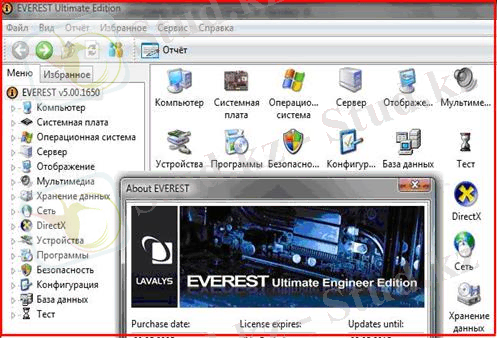
2. 3-сурет. Everest бағдарламасы
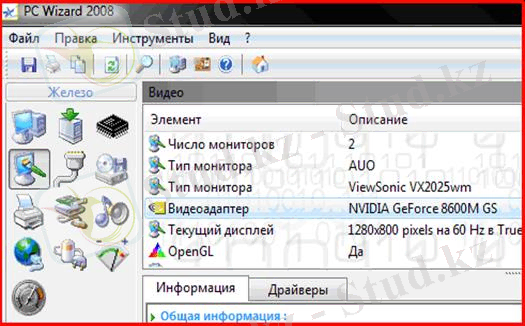
2. 4 -сурет. PC Wizard 2008 бағдарламасы
Кейде компьютерді қосқан кезде экраннан ештеңе көрмеуі және естілмеуі мүмкін. Бұл жүйелік динамиктің қосылмағанын әлде жүйелік тақшаның ақаулығын білдіреді. Бірінші жағдайда, оның ақаулығын тексеру оңай, ал екінші жағдайда жүйелік тақшаны, тіпті оның басқа да құраушыларын, яғни онда орнатылған - жедел жады, процессор және т. б. ауыстыру қажет.
Жүйелік динамикті тексеру
Мысалы, бейнекарта аздап слоттан шығып қалса, жүйелік динамик қосылмағандықтан бұл туралы хабарлай алмайды. Мұны жасау үшін жүйелік тақшада арнайы байланыстар болады: RESET, HDD-LED, POWER және т. б. Олар тақшаның кез келген жерінде орналасуы мүмкін, бірақ бұл байланыстар бірге орналасады, сондай -ақ оларды табу қиын емес. Осы байланыстардың атаулары ағытпа тобында жазбалары болады, әдетте олар жүйелік блоктың алдыңғы тақтасының батырмаларымен жалғаулы.
Динамикті қосуға арналған пластикалық ағытпа төрт байланысқа сай келетін болады, бірақ тек екеуі ғана қолданылады. Ағытпалар қосылғанын және сондай-ақ олардың сенімді бекітілгеніне көз жеткізу қажет. Егерде ағытпаға, компьютерді қосуға арналған байланыс сәйкес жалғаспаса, ақауды байқау қиын.
Әр ағытпа екі сымнан тұрады. Олардың бірі ақ немесе қара түсті баусым «+» болып келеді. Егер мұқият қарасақ, байланыс тобының бір жағы осындай «+»-пен белгіленгенін көруге болады. Әрине SPEAKER, POWER-SW және RESET ағытпалары үшін бұл өте маңызды емес, бірақ HDD-LED, POWER-LED үшін маңызды. Егерде HDD-LED ағытпасын дұрыс қоспаса, дискі индикаторы үздіксіз жанып тұрады, ал дискі жұмыс жасаған кезде - сөнеді, бұл негізінде керісінше болуы тиіс. POWER-LED жағдайында индикатор үнемі сөнулі болады, сондықтан полярлығын ауыстыру керек. Аталып кеткен ағытпаларды (POWER-SW ағытпасынан басқаларын), компьютер тоққа қосылып тұрған кезде немесе іске қосылып тұрған жағдайда айырып-қосуға болады.
Жүйелік тақшаға сыртқы байқауын жүргізу
Кейде динамик орауы істен шығады немесе динамик жанып кетеді. Динамиктің жұмыс қабілеттілігін тексеру үшін, оны, мысалы, AAA форматты батареяға қысқа уақытқа қосу жеткілікті. Бұл кезде дыбыс естілсе, динамиктің жұмыс жасауын білдіреді, онда себебін жүйелік тақшадан іздеу керек.
Жүйелік тақшаның ақауын арнайы тестілеу құрылғысы болмайынша анықтау өте қиын. Бірақ кейде, сыртқы байқауын жүргізіп, ақау себебін анықтауға болады. Мысал ретінде, сынған микросхеманы, жанып кеткен тұрақтандырғыштың транзисторын, электронды жолдардың жанған бөлігін келтіруге болады. Егер осы аталған ақаулардың біреуі байқалса, жүйелік тақшаны күрделі жөндеуден өткізу керек.
Егер сыртқы байқауын жүргізуі ешқандай нәтиже бермесе, компьютерді қайта қалпына келтіру үшін BIOS-тың CMOS-жадын тазартуға болады. Себебі ақаулықтың көпшілігі процессор мен жадының үдетуінен пайда болады.
BIOS параметрін босату
Егер POST бағдарламасы ешқандай дыбыстық сигнал бермей, монитордің экраны қара күйінде қалса, ал сыртқы байқауын жүргізуі еш нәтиже көрсетпесе, тығырықтан шығудың бір амалы - BIOS параметрін босатып көру. Ал оны жасаудың екі амалы бар:
1. CMOS-жадын қоректендіретін аккумуляторлық батареяны алу керек. Ол үшін батареяның орнын ұстайтын қысқышты жанына
- Іс жүргізу
- Автоматтандыру, Техника
- Алғашқы әскери дайындық
- Астрономия
- Ауыл шаруашылығы
- Банк ісі
- Бизнесті бағалау
- Биология
- Бухгалтерлік іс
- Валеология
- Ветеринария
- География
- Геология, Геофизика, Геодезия
- Дін
- Ет, сүт, шарап өнімдері
- Жалпы тарих
- Жер кадастрі, Жылжымайтын мүлік
- Журналистика
- Информатика
- Кеден ісі
- Маркетинг
- Математика, Геометрия
- Медицина
- Мемлекеттік басқару
- Менеджмент
- Мұнай, Газ
- Мұрағат ісі
- Мәдениеттану
- ОБЖ (Основы безопасности жизнедеятельности)
- Педагогика
- Полиграфия
- Психология
- Салық
- Саясаттану
- Сақтандыру
- Сертификаттау, стандарттау
- Социология, Демография
- Спорт
- Статистика
- Тілтану, Филология
- Тарихи тұлғалар
- Тау-кен ісі
- Транспорт
- Туризм
- Физика
- Философия
- Халықаралық қатынастар
- Химия
- Экология, Қоршаған ортаны қорғау
- Экономика
- Экономикалық география
- Электротехника
- Қазақстан тарихы
- Қаржы
- Құрылыс
- Құқық, Криминалистика
- Әдебиет
- Өнер, музыка
- Өнеркәсіп, Өндіріс
Қазақ тілінде жазылған рефераттар, курстық жұмыстар, дипломдық жұмыстар бойынша біздің қор #1 болып табылады.



Ақпарат
Қосымша
Email: info@stud.kz